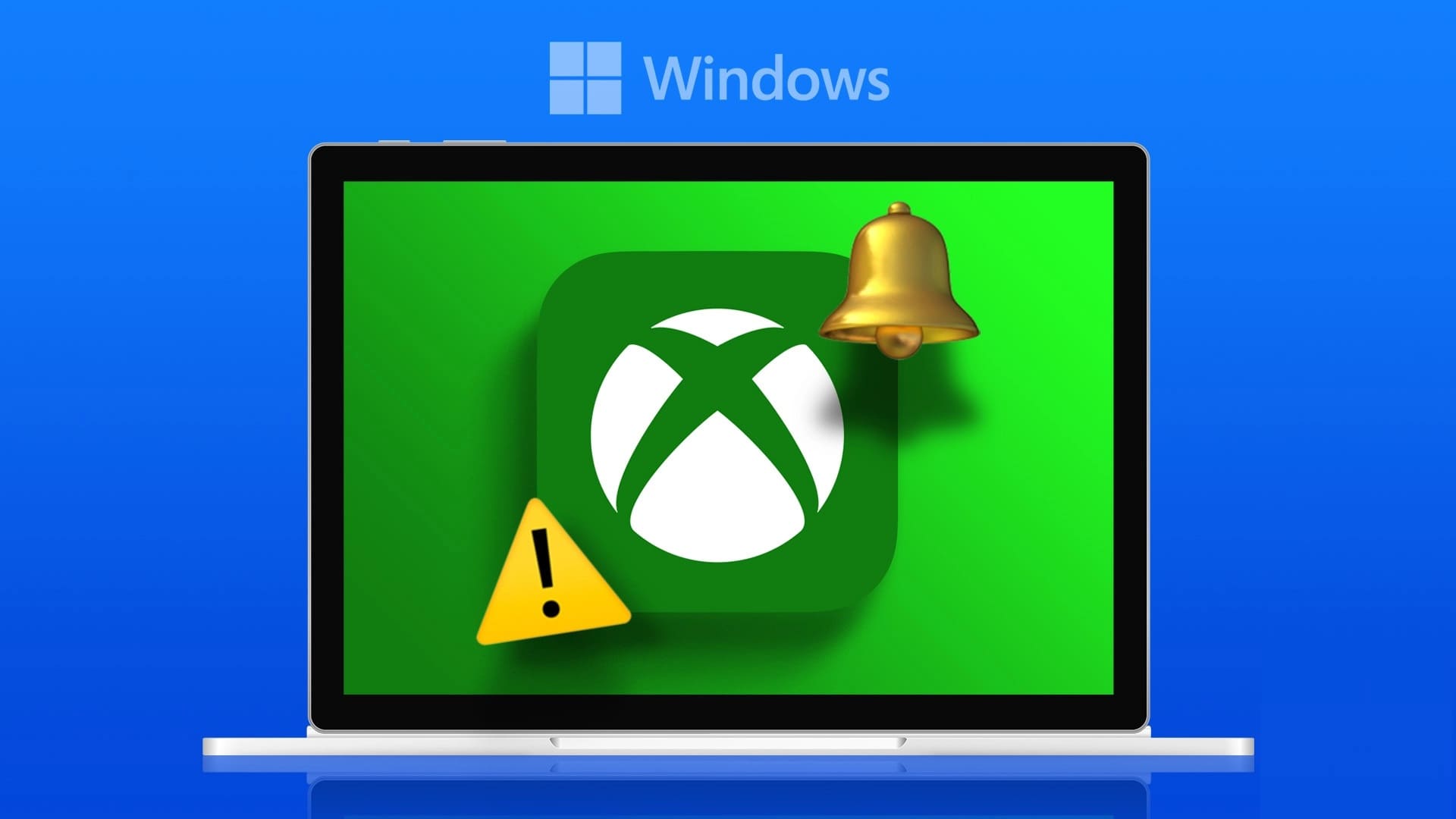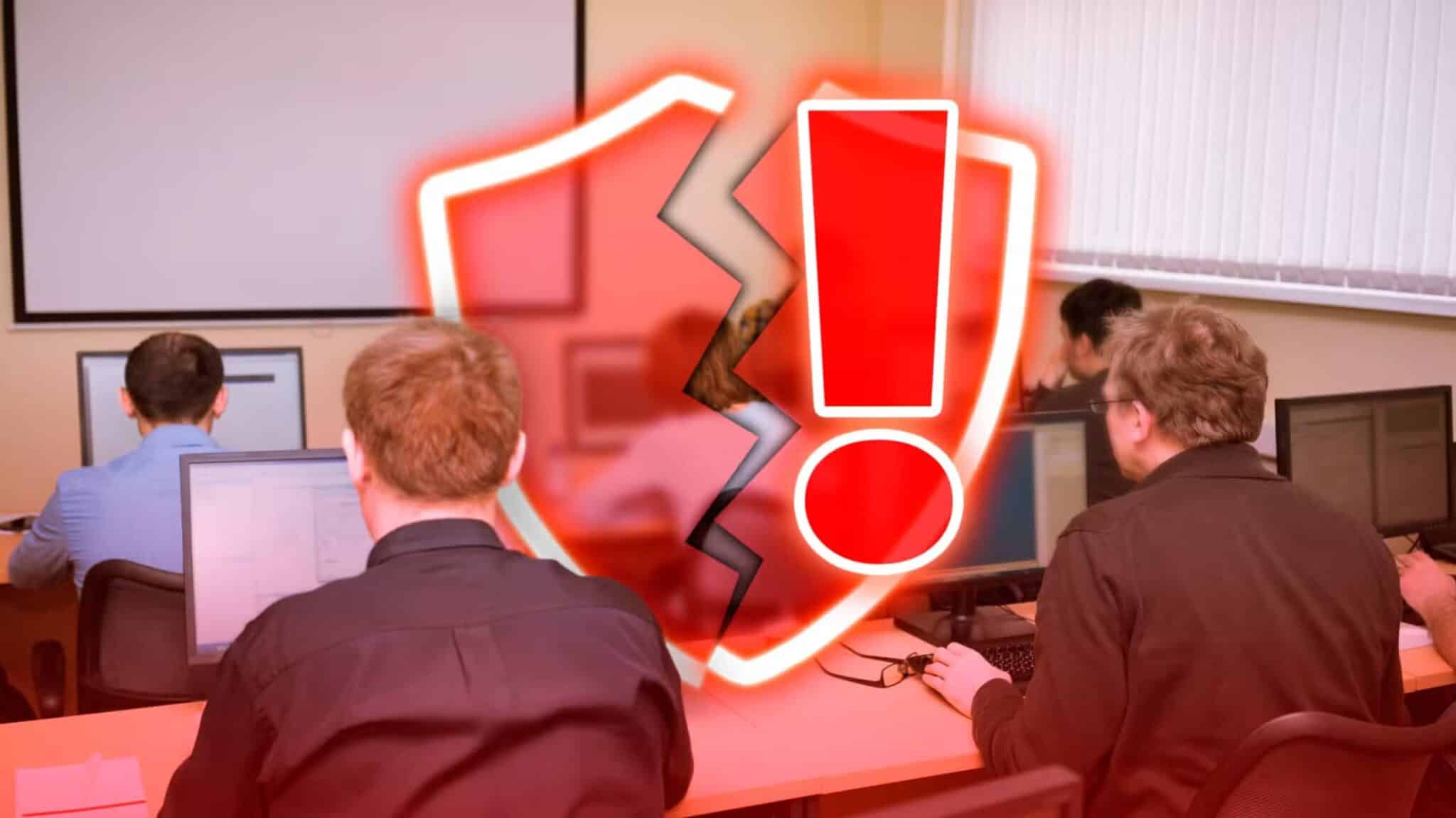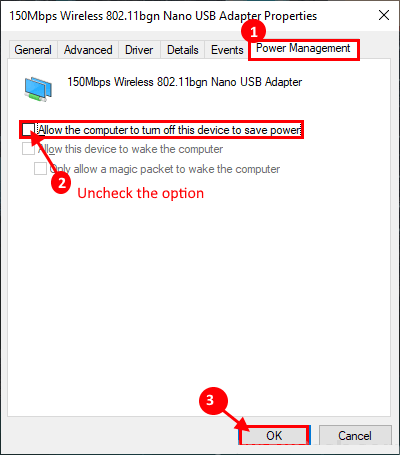Om någon av dina kontakter använder FaceTime behöver du inte beröva dig själv möjligheten att svara på deras samtal medan Använda en Windows 11-datorDu kan starta webbläsaren på din Windows 11-dator, ansluta din webbkamera och börja chatta med dina nära och kära via FaceTime. Här är de 7 bästa lösningarna för om FaceTime inte fungerar på Windows 11.
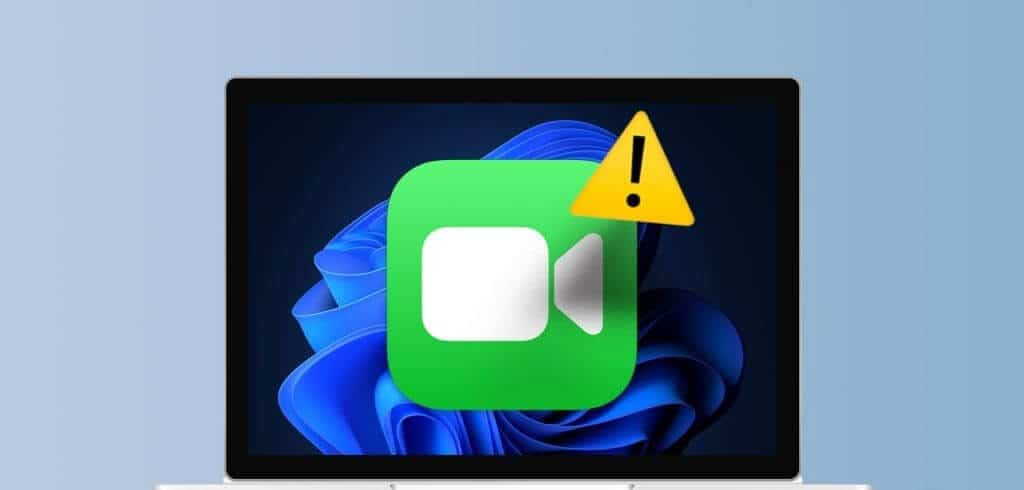
Vissa användare klagar dock på att de inte kan använda FaceTime på sina Windows 11-datorer. Om du också har liknande problem kan du fortsätta läsa det här inlägget, eftersom vi föreslår de bästa lösningarna för att FaceTime inte fungerar på Windows 11.
1. Använd Chrome och EDGE för FaceTime
Den första lösningen som omedelbart bör börja ringa FaceTime-samtal på din Windows 11-dator är att använda Chrome eller Microsoft Edge. EnligtOfficiell Apple-supportsidaDu kan bara använda FaceTime i Windows 11 med hjälp av Chrome och Microsoft Edge.
2. Aktivera åtkomst till kameran och mikrofonen.
Om FaceTime fortfarande inte fungerar på din Windows 11-dator, kontrollera om din webbläsare har åtkomst till din kamera och mikrofon. Eftersom Chrome och Edge rekommenderas för FaceTime, så här kontrollerar du dessa webbläsare.
På Chrome
Steg 1: Öppna en webbläsare krom På din Windows 11 PC.
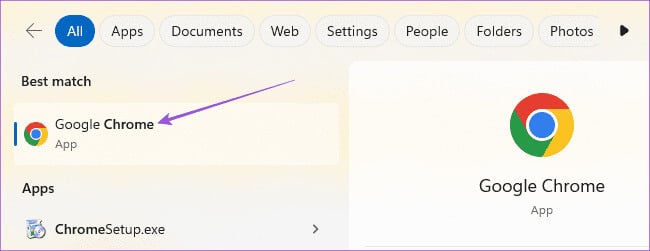
Steg 2: knacka på De tre vertikala prickarna i det övre högra hörnet och välj Inställningar.
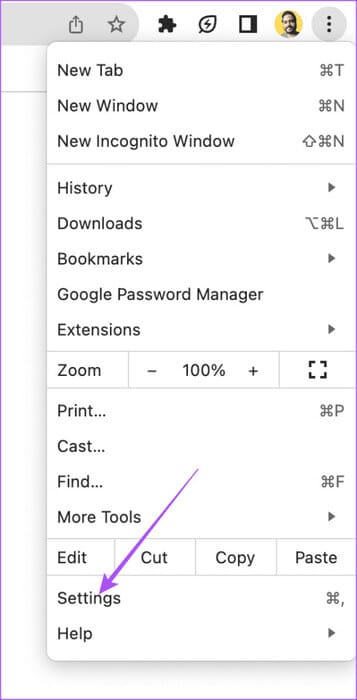
Steg 3: Lokalisera PERSONLIGHET OCH SÄKERHET från vänstermenyn.
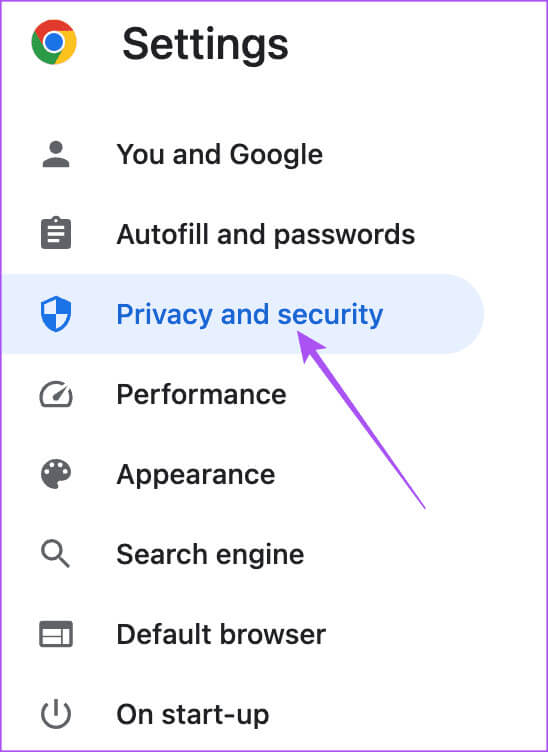
Steg 4: Bläddra ner och välj Webbplatsinställningar På botten.
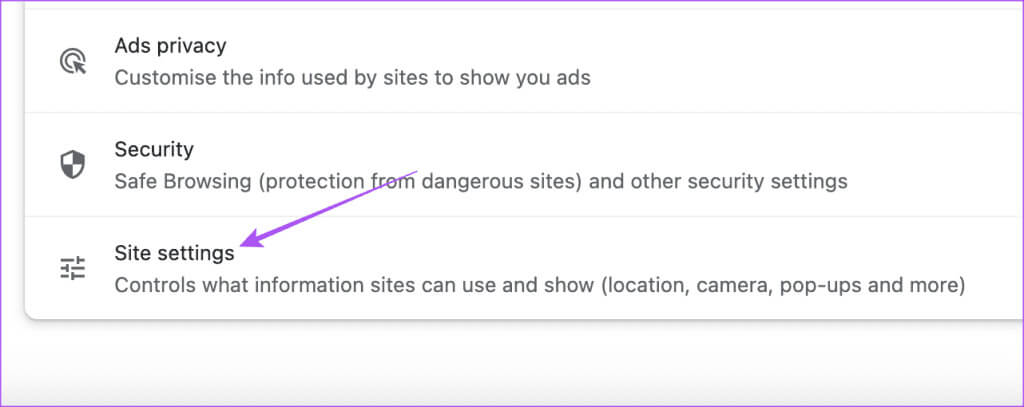
Steg 5: Lokalisera Kamera.
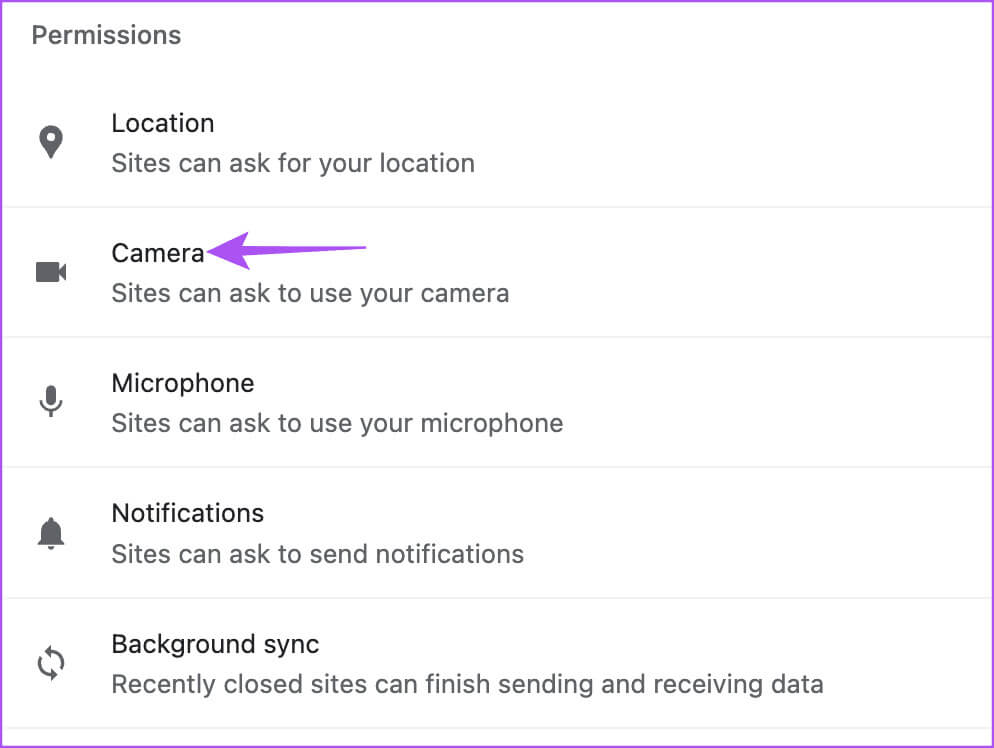
Steg 6: Se till att du tillåter webbplatser att begära kamerabehörighet i Chrome.
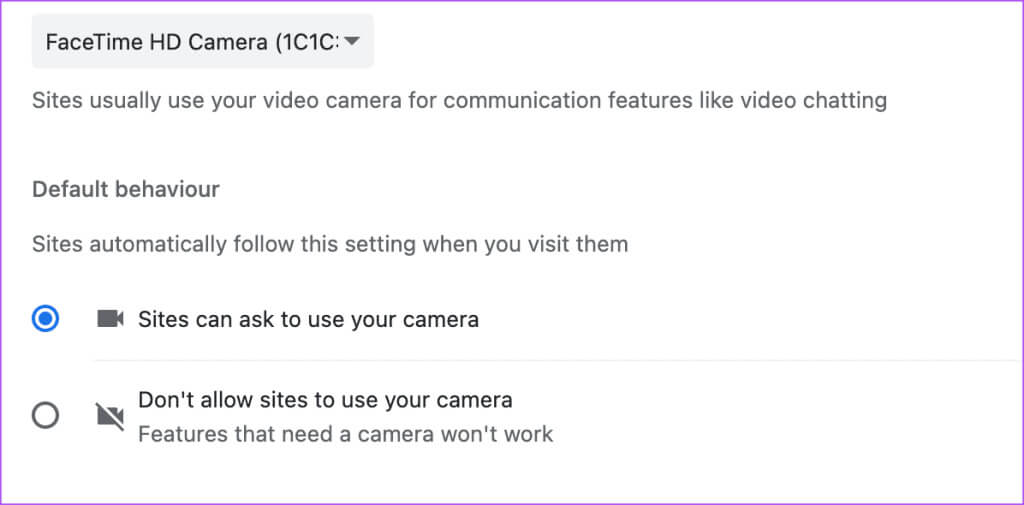
Steg 7: Gå tillbaka och kontrollera mikrofonen.
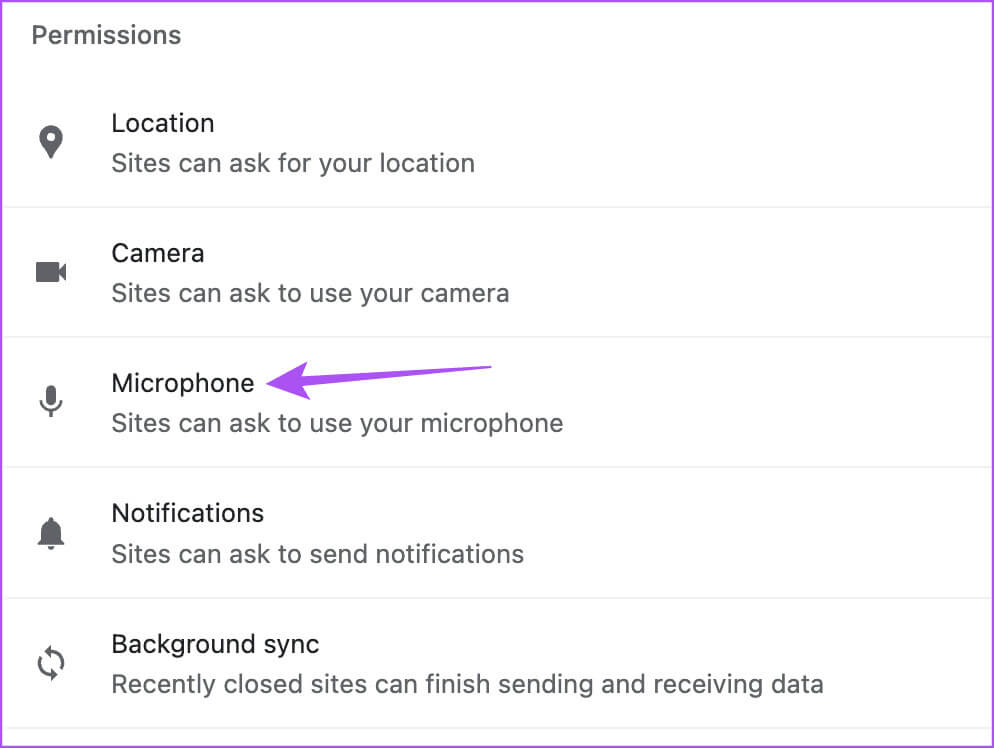
Steg 8: Öppna en ny flik och checka ut Lös problemet.
På Microsoft Edge
Steg 1: Öppen Microsoft Edge På din Windows 11 PC.

Steg 2: knacka på De tre horisontella prickarna i det övre högra hörnet och välj Inställningar.

Steg 3: Lokalisera Småkakor Och webbplatsbehörigheter från vänstermenyn.
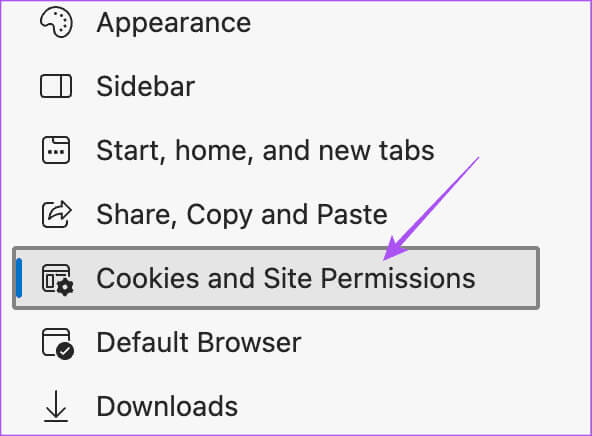
Steg 4: knacka på Kamera.
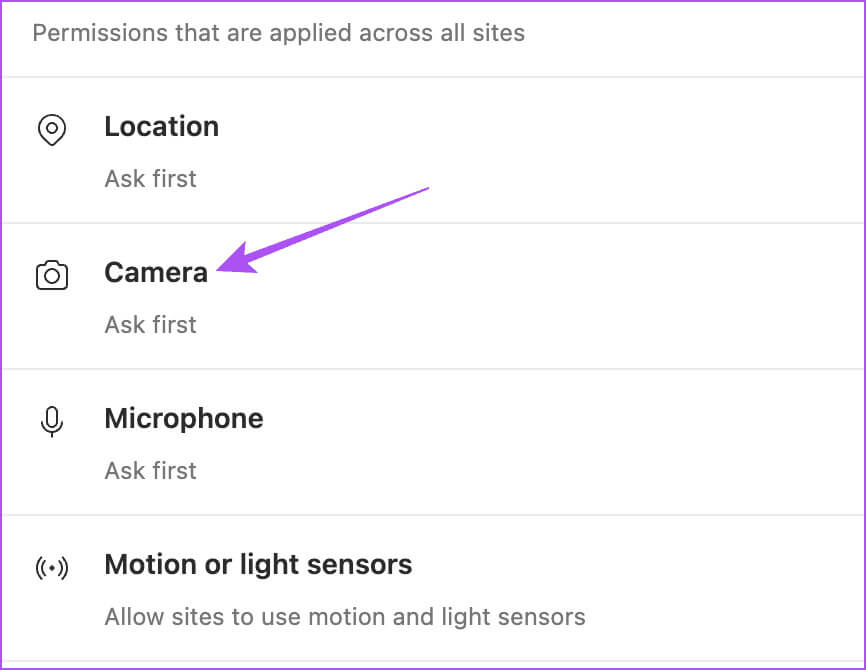
Steg 5: Kontrollera om webbplatser kan begära kamerabehörighet på Edge.
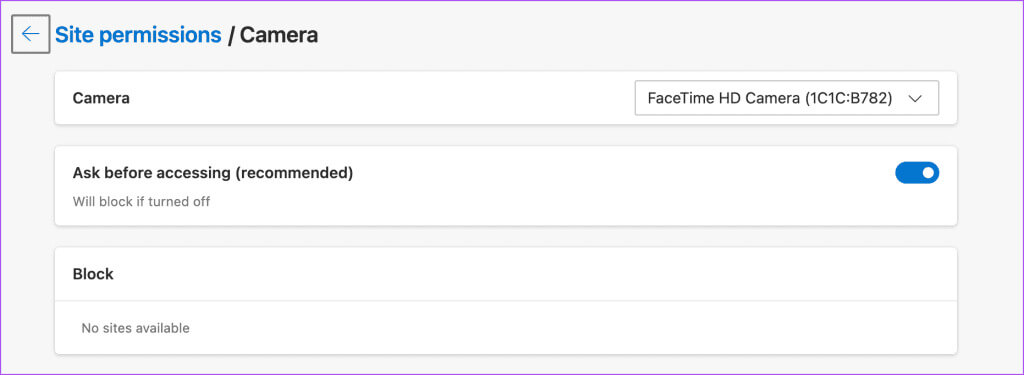
Steg 6: Kom tillbaka och kolla in det själv. För mikrofon.
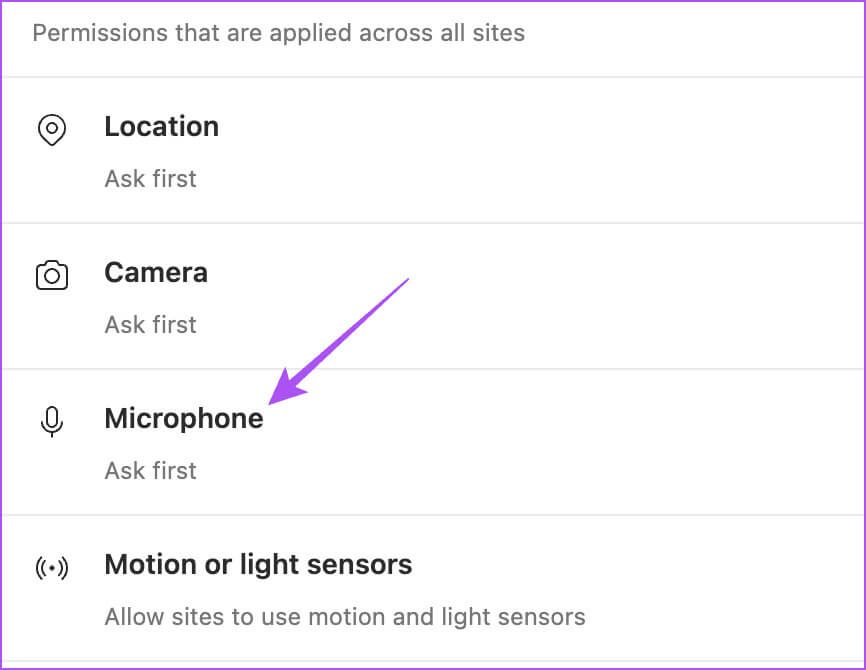
Steg 7: Öppna en ny flik och checka ut Lös problemet.
Se vårt inlägg om Bing Chat fungerar inte i Edge på Windows 11.
3. Kontrollera länken för Facetime-samtalet.
Om du fortfarande har problem kan du be din kontakt att dela om FaceTime-samtalslänken. Samtalslänken har gått ut. Du kan alltid begära en ny FaceTime-samtalslänk och se om problemet är löst.
4. Kontrollera att funktionen för att ansluta till FaceTime-samtal är aktiverad.
När du har skapat en FaceTime-samtalslänk på din iPhone finns det ett alternativ att tillåta andra att delta i samtalet. Du måste be din kontakt att verifiera att det är aktiverat att ansluta till FaceTime-samtal via länk. Så här gör du.
Steg 1: Öppen FaceTime På din iPhone och skapa Kontaktlänk.
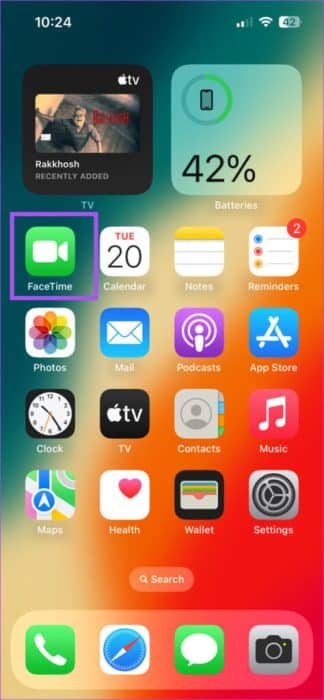
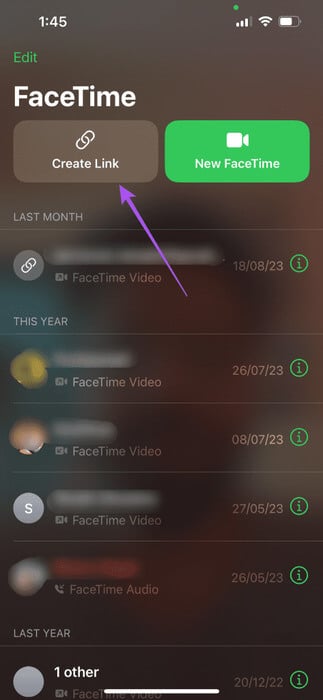
Steg 2: Klicka på informationsikon I det övre högra hörnet efter att du har anslutit till ett FaceTime-samtal.
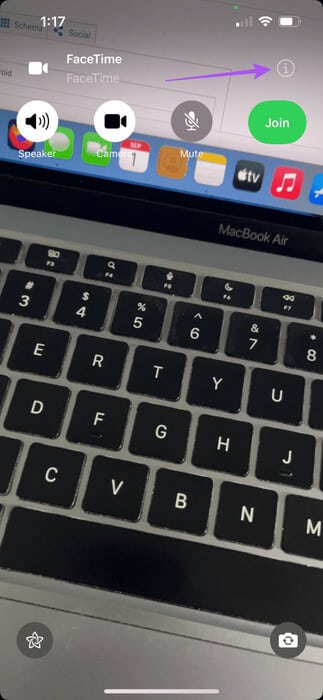
Steg 3: Kontrollera om det är klart Inaktivera alternativet att tysta anslutningsförfrågningar.
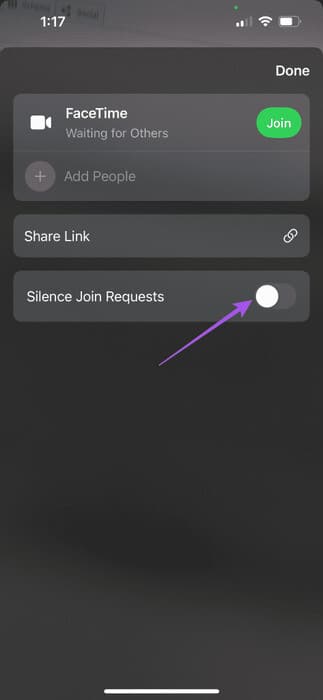
Steg 4: Anslöt sig Samtalet På din Windows 11-dator och kontrollera om problemet är löst.
5. Aktivera hårdvaruacceleration för webbläsare Chrome och EDGE
Hårdvaruacceleration är utformad för att förbättra din webbläsares prestanda genom att optimera våra GPU-resurser för grafikintensiva uppgifter. Detta inkluderar att titta på videor, spela spel och ta emot FaceTime-samtal. Så om FaceTime fortfarande inte fungerar på Windows 11 bör du kontrollera och aktivera hårdvaruacceleration för Chrome och Microsoft Edge.
På Microsoft Edge
Steg 1: Öppen Microsoft Edge På din Windows 11 PC.

Steg 2: knacka på De tre punkterna i det övre högra hörnet och välj Inställningar.

Steg 3: knacka på system och prestanda från vänstermenyn.
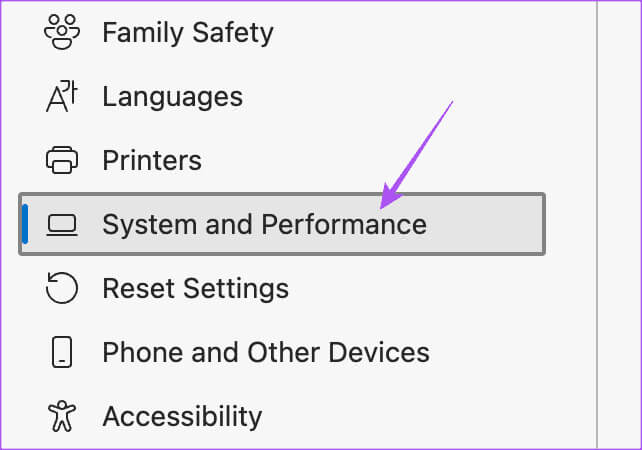
Steg 4: Kontrollera Aktivera hårdvaruacceleration.
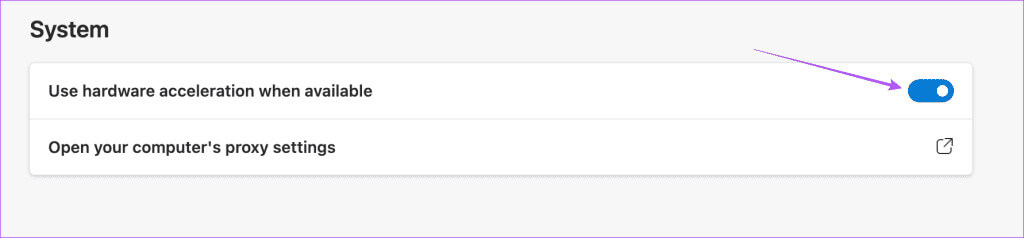
Se vårt inlägg för att ta reda på det. Hur man aktiverar hårdvaruacceleration i Chrome.
6. Kontrollera din internetanslutning
Det är en bra idé att kontrollera din internethastighet och se till att din internetleverantör inte upplever några avbrott. Om du har en router med dubbelt band föreslår vi att du byter till 5 GHz-bandet på din Windows 11-dator för att få bästa möjliga internethastighet på din anslutning.
7. Uppdatera Microsoft Edge och Chrome
Slutligen rekommenderar vi att du installerar den senaste versionen av Microsoft Edge och Chrome på din Windows 11-dator.
Chrome-uppdatering
Steg 1: Öppna en webbläsare krom På din Windows 11 PC.
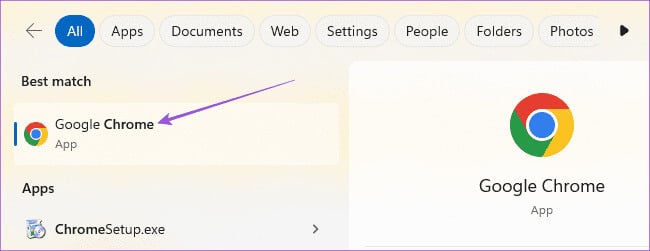
Steg 2: knacka på De tre punkterna i det övre högra hörnet och välj Inställningar.
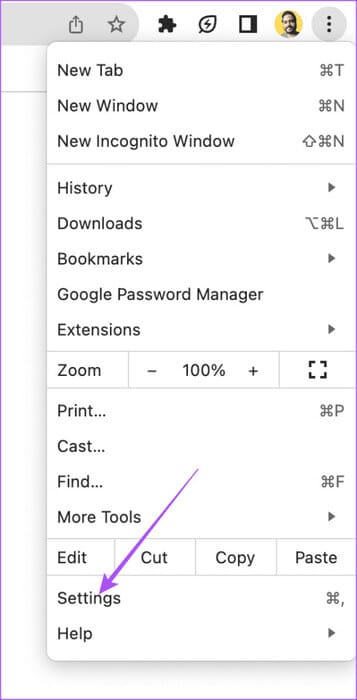
Steg 3: Klicka på Om krom i det nedre vänstra hörnet.
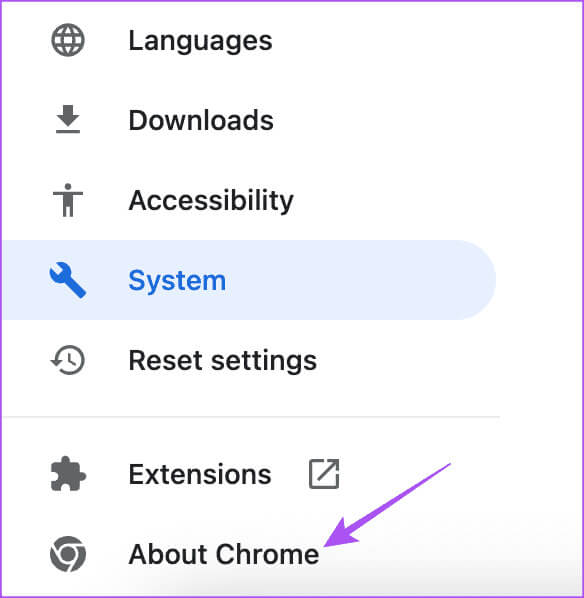
Steg 4: Om tillgängligt att uppdatera, Ladda ner och installera det.
Uppdatera Microsoft Edge
Steg 1: Öppna Microsoft Edge på din Windows 11-dator.

Steg 2: knacka på De tre horisontella prickarna i det övre högra hörnet och välj Inställningar.

Steg 3: Klick Om Microsoft Edge i det nedre vänstra hörnet.
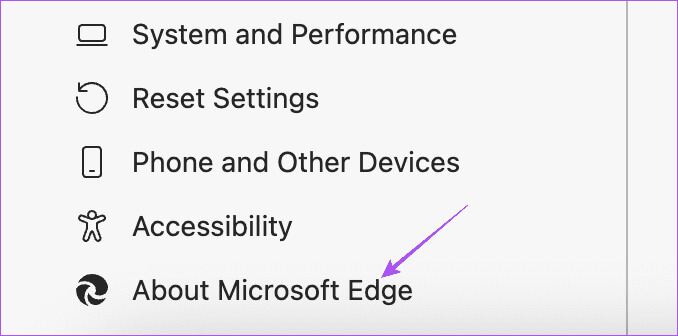
Steg 4: Om tillgängligt att uppdatera, Ladda ner och installera det.
Använd FaceTime på Windows 11
Att använda FaceTime för att hålla kontakten med vänner på iPhone, iPad och Mac är enklare än på Windows. Ibland är boven i dramat webbläsarbehörigheter eller något trivialt. Dessa lösningar hjälper om du stöter på att FaceTime inte fungerar på din Windows 11-dator.